CopyRight©2023 051E.COM All Right Reserved
Adobe Photoshop做出礼花效果的操作方法
来源:网络
时间:2024-11-29 12:09:29
部分用户在使用Adobe Photoshop软件的时候,并不是很熟悉其中做出礼花效果的方法?今日在这里小编就为各位带来了Adobe Photoshop做出礼花效果的操作方法。
Adobe Photoshop做出礼花效果的操作方法

首先用【画笔工具】在画布上画出礼花的点点效果,推荐黑背景和白色画笔。
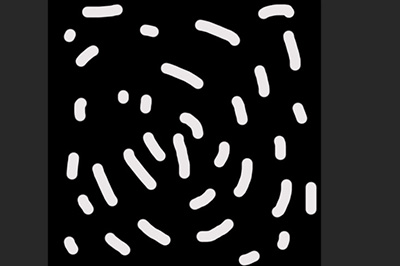
然后【图像】-【图像旋转】-【逆时针旋转90度】。使用【滤镜】-【风格化】-【风】,风向向左。
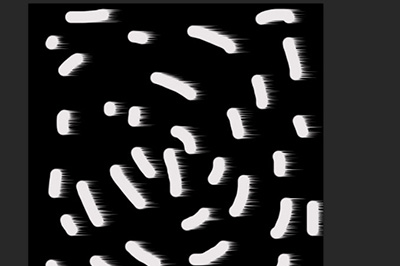
使用【CTRL】+【F】进行重复滤镜操作,直到礼花那里有明显的拖影。
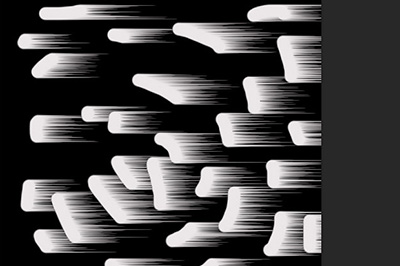
再次操作,【图像】-【图像旋转】-【逆时针旋转90度】
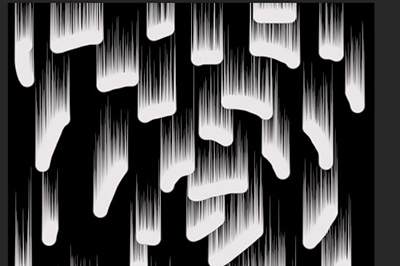
用【滤镜】-【扭曲】-【极坐标】,礼花效果生成。
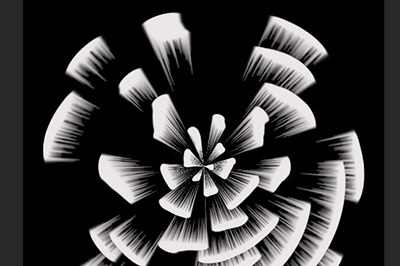
最后使用图层样式【外发光】,给你的礼花添加颜色。一个礼花效果做好了!

以上这里为各位分享了Adobe Photoshop做出礼花效果的操作流程。有需要的朋友赶快来看看本篇文章吧。
相关攻略
-
Steam周销榜:合作生存游戏《符文世界:龙之荒野》登顶时间:2025-04-24
-
《上古卷轴4重制版》控制台作弊码一览:无敌、穿墙!时间:2025-04-24
-
前暴雪总裁坦言《老滚4重制版》难敌法环等年度游戏时间:2025-04-24
-
博主希望《老滚4RE》增加MOD支持:看星空的下场!时间:2025-04-24
-
索尼新掌机被爆料可直接玩PS5游戏!开发者无需更新时间:2025-04-24












